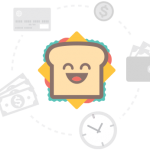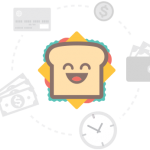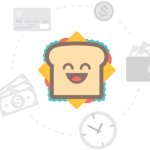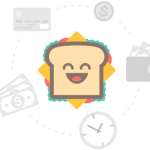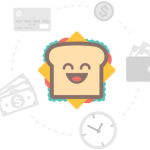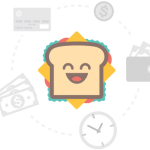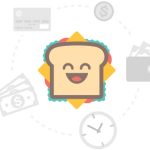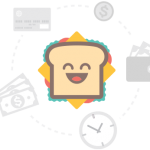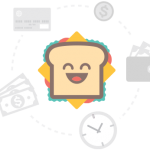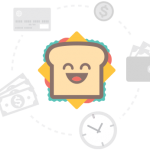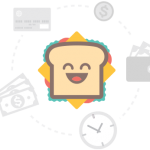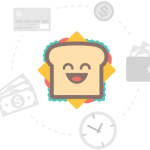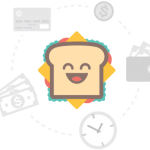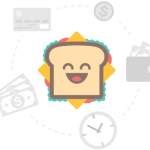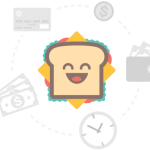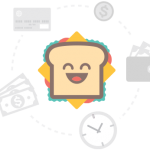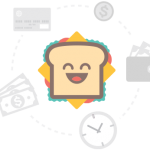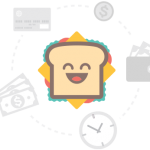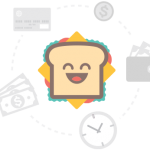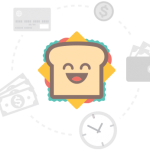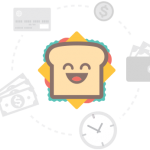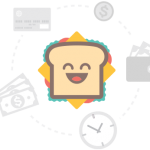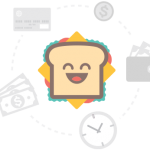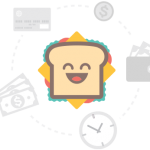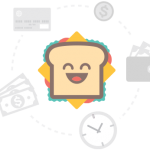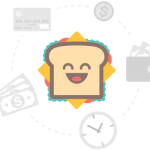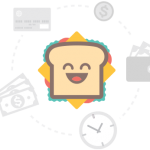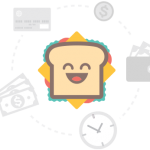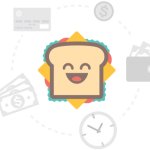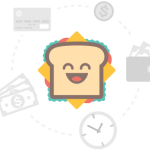Search Protect — что это за программа и как её удалить
Ежедневно мы посещаем огромное количество сайтов, различных интернет-ресурсов, веб-страниц и загружаем множество файлов оттуда. Всё это, так или иначе, может привести к попаданию на компьютер вредоносного программного обеспечения. Некоторые вредоносные программы попадают в систему вместе с файлами, другие — устанавливаются вместе с полезными утилитами по вашей невнимательности. Одним из самых распространённых вирусных приложений является Search Protect, которое вносит изменения в параметры браузера, что приводит к подмене результатов выдачи в поиске. В этой статье разберёмся что собой представляет программа Search Protect и как её удалить. Давайте же начнём. Поехали!


В этой статье мы расскажем вам как правильно удалить Search Protect с компьютера
Первый подход к решению проблемы заключается в том, чтобы попытаться выполнить удаление утилиты Search Protect через обычный деинсталлятор. Поищите на системном диске папки с именами: «XTab», «MiniTab», «MiuiTab» — искать их нужно в разделах «Program Files» и «Program Files (x86)». Далее откройте расположенный внутри деинсталлятор «uninstall.exe». В некоторых случаях такой банальный подход позволяет решить проблему.
Если приведённый выше способ не оправдал себя, воспользуйтесь следующим. Сначала необходимо открыть утилиту Search Protect и перейти к разделу «Settings». Во вкладке «Home Page» установите желаемую домашнюю страницу вместо установленной. Затем перейдите к вкладке «New Tab» и отметьте пункт «Browser Default». На следующих этапах снимите отметку с «Enhance my search experience» и задайте поиск по умолчанию. Не забудьте сохранить внесённые изменения перед выходом.
После этого перейдите к Панели управления и выберите раздел «Программы и компоненты» («Удаление программ»). Отыщите в списке вредоносное приложение и кликните «Удалить». В открывшемся окне выберите сброс параметров браузера и домашней страницы, если там будет соответствующий пункт. Если вы обнаружите какие-либо тулбары, их тоже следует удалить.
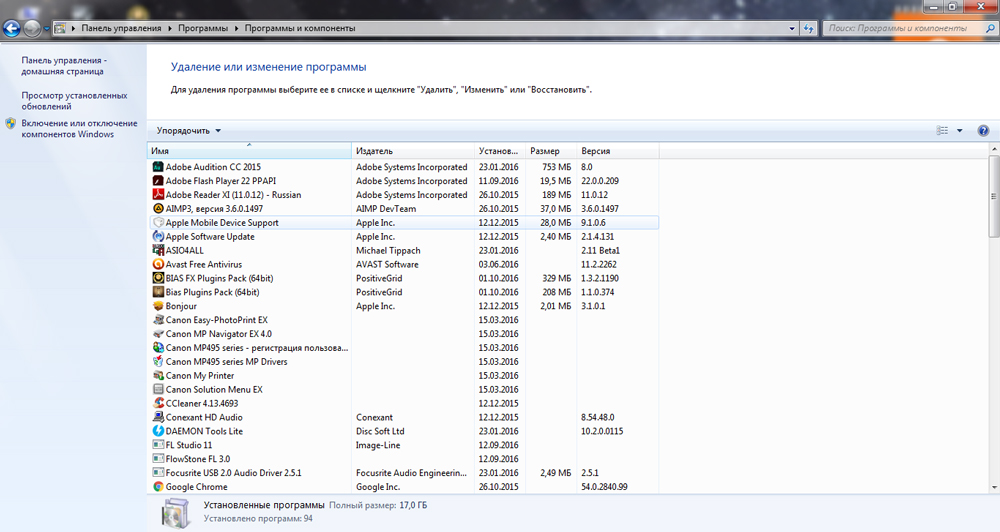
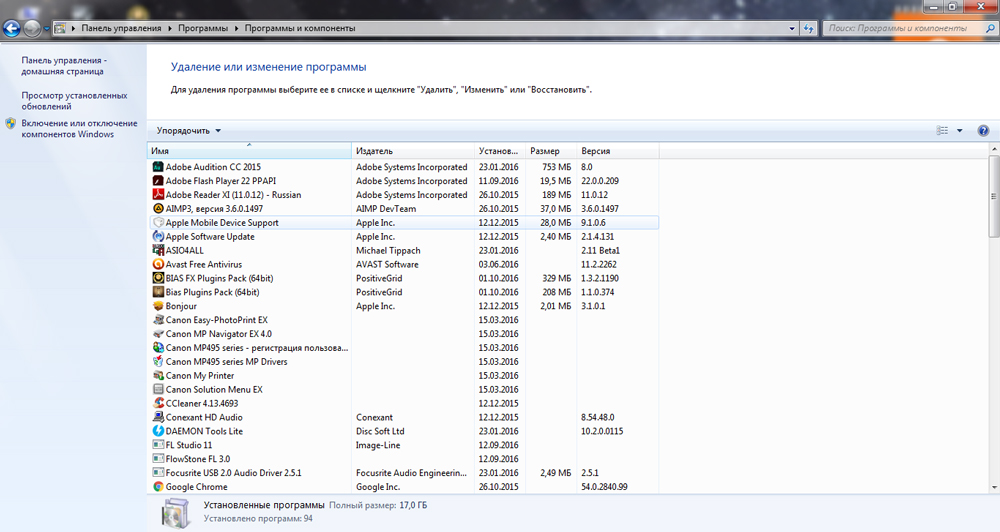
Далее можно воспользоваться специальными бесплатными утилитами, предназначенными для удаления вирусного программного обеспечения. Здесь подойдёт практически любой антивирус, среди прочих можно выделить:
- Avast Free Antivirus;
- AVG;
- 360 Total Security;
- Hitman Pro;
- Malwarebytes Antimalware.
Все эти программные продукты являются бесплатными, поэтому вы можете скачать лицензионную версию с официального сайта.
Помимо этого, не помешает пересоздать ярлыки используемых браузеров. Также поможет исправить ситуацию сброс настроек браузера. Этот пункт следует искать в настройках самого браузера.
В случае, если вышеупомянутые советы не помогли решить проблему, Search Protect можно удалить вручную. Начать стоит с обычной автоматической деинсталляции, как было рассмотрено выше. После этого откройте Диспетчер задач, воспользовавшись комбинацией клавиш Ctrl+Alt+Delete, и завершите процессы «Suphpuiwindow» и «HpUi.exe», если таковые имеются. Проверьте список приложений на вкладке «Автозагрузка». Удалите все, которые покажутся вам подозрительными, например, «Background Container». Убедитесь, что в планировщике заданий также нет подозрительных приложений. Всё это можно просмотреть в утилите CCleaner либо воспользоваться стандартными средствами Windows. Не забудьте проверить свойства обозревателя в Панели управления. Прокси-сервер должен отсутствовать. И напоследок — очистите файл «hosts».
После прохождения всех указанных этапов вы сможете избавиться от Search Protect. Чтобы избежать возникновения подобных неприятных ситуаций в будущем, регулярно обновляйте антивирусное программное обеспечение, используйте только лицензионные антивирусы и будьте внимательны при установке программ, обращайте внимание на дополнительные параметры установки, пункты, отмеченные галочками и прочее.
Теперь вы знаете, как избавиться от вирусной программы Search Protect. Пишите в комментариях была ли полезной для вас эта статья, делитесь с другими пользователями своим опытом решения подобных проблем и задавайте любые интересующие вопросы по теме статьи.
Что такое «Search protect», и как его лечить?
Итак, сегодня мы поговорим с вами о том, что такое «Search protect», как избавиться от этой заразы, а также обсудим, каким образом она проявляется на компьютере. Наверное, уже многие пользователи сталкивались с компьютерными вирусами и знают, что от некоторых бывает довольно трудно избавиться. Так что давайте поскорее посмотрим, для чего нужен «Search protect», и как убрать его раз и навсегда.
Что и зачем?
Начнем мы с изучения нашей сегодняшней программы. Если ее можно назвать таковой. Вообще, если вы задумались, что такое «Search protect», то можете начинать паниковать — это своеобразный вирус-угонщик браузера. Он способен украсть ваши введенные данные. Не очень приятно, особенно если вы часто забиваете в браузере номера банковских карт или логины/пароли от электронных кошельков.
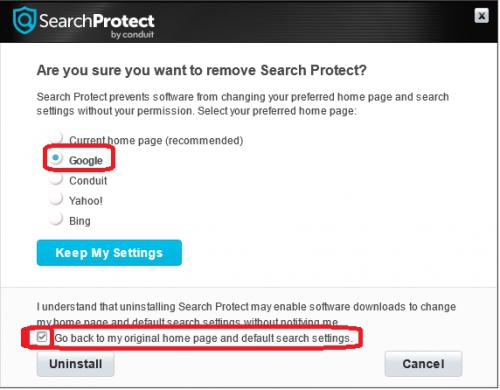
Кроме всего прочего, «Search protect» — это программа, которая якобы помогает вам работать в интернете. На самом же деле, она попросту захламляет процессы и «глушит» работу компьютера. Иначе говоря, он начинает тормозить. Чем дольше вирус сидит в системе, тем сильнее «тормоза». Можно начинать паниковать, если ваш ПК включается 5 минут, открывает программы еще 10, да и выдает множество ошибок. Таким образом, стоит посмотреть, откуда эта зараза вообще берется. Ведь тогда данных мест можно попросту избегать.
Места заражения
Что ж, если вы долгое время думаете, как закрыть «Search protect» и удалить его раз и навсегда, то, скорее всего, уже побывали в одном из следующих «местечек», где может встречаться эта зараза.
Первое место отдано, конечно же, разнообразным программам для взлома. При их использовании пользователи вынуждены выключать антивирусную систему. А это прекрасная возможность для активирования вируса.
Кроме того, можно также подхватить «Search protect» (да и любой другой спам), переходя по подозрительным рекламным ссылкам. Иногда достаточно одного клика по баннеру — и зараза уже в операционной системе.
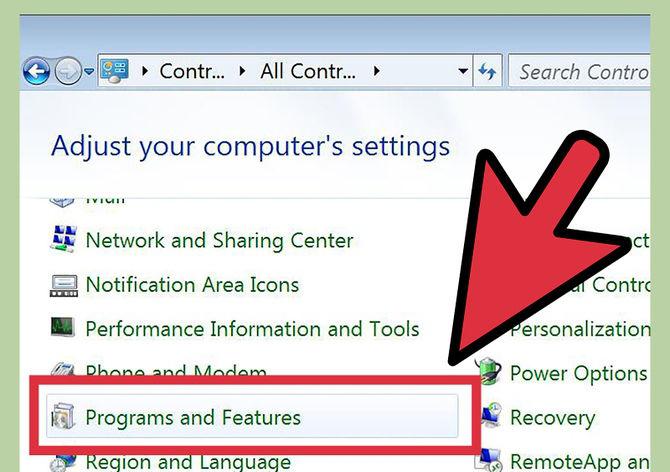
Третье место отдано так называемым менеджерам загрузки. Они очень «любят» вместе с загружаемым файлом устанавливать еще и разнообразное вредоносное ПО. К подобному контенту относится и вирус «Search protect». После того как скачивание завершится, вы обнаружите у себя «вагон и маленькую тележку» странного и нового контента. Так что давайте попробуем с вами теперь разобраться, каким способом возможно избавить себя и свой компьютер от надоедливого спама.
Проверяем
Теперь, когда мы знаем, что такое «Search protect», стоит бороться с этой заразой. Любая подобная «битва» начинается с банальных действий — проверки компьютера на наличие вирусов.
Для этой затеи прекрасно подойдет Dr.Web. Если он по каким-то причинам не нравится вам, можете воспользоваться еще и «Авастом». Ну или Nod32. Никакой принципиальной разницы нет — только желание самого пользователя.
В любом случае перед началом проверки следует обновить базу данных о вирусах. После этого запустите глубокое сканирование, а затем подождите результатов. Здесь от вас может потребоваться терпение — иногда проверка требует нескольких часов. После получения конечных результатов, просто вылечите все, что было обнаружено. Не получается? Тогда просто удалите поврежденные и опасные файлы. Можно закрыть антивирус и продолжать работать далее.
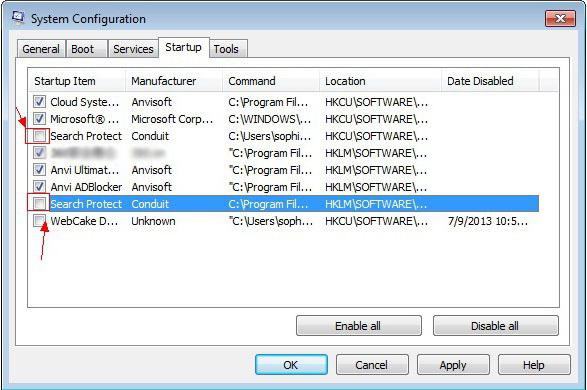
Удаляем
Если вы заметили, что у вас появился значок «Search protect», то это может значить только одно: на компьютере где-то установлена одноименная программа. Трогать ярлык нет смысла — он все равно не окажет нам помощи. Так что можете удалить его, а затем приступать к более важным вещам.
Посетите «панель управления». В ней придется отыскать «Установку и удаление программ». Нажмите на этот пункт и немножко подождите. Перед вами появится список всего установленного контента и игр, которые только имеются в системе. Что следует делать? Избавьтесь от приложения «Search protect», а также от тех «прог», которыми вы не пользуетесь уже долгое время (и не планируете).
Нажмите по необходимым строчкам правой кнопкой мышки, а затем выберите пункт меню «удалить». После завершения этого этапа останется проделать всего лишь парочку простых шагов, которые обязательно помогут нам победить надоедливый «Search protect».

Процессы
Настало время заглянуть в «диспетчер задач». Именно в нем нам придется отключить созданный вирусом процесс, который не позволяет обычным пользователям навсегда удалить «Search protect». Для этого нажмите Ctrl + Alt + Del.
Теперь в появившемся окне (от версии Windows 7 и выше) выберите «Диспетчер задач». Перед вами откроется окошечко, в котором мы теперь и будем работать. Перейдите во вкладку «процессы». Внимательно посмотрите, что запущено на компьютере. После этого придется найти строчку Protectsvc. Завершите данную «задачу». Не стоит бояться — именно эта строка и будет мешать нам навсегда удалить «Search protect». После этого можно смело закрывать службу и двигаться дальше.
Ярлыки
Как видите, пока что ничего сложного в удалении сегодняшней заразы нет. Теперь нам следует заглянуть в свойства ярлыков всех ваших браузеров, установленных на компьютере. Ведь именно там таятся остатки нашей сегодняшней заразы.
Нажмите по иконке браузера правой кнопкой мышки, а затем выберите «Свойства». Перед вами всплывет небольшое окно. В нем придется обратить свое внимание на поле «объект». Пролистайте его до «упора», а затем посмотрите, есть ли что-нибудь в кавычках после исполняемого (exe) файла. Да? Тогда сотрите надпись вместе со скобочками, а потом сохраните изменения. Это были, пожалуй, единственные остатки нашей заразы. Но не спешите радоваться. Лучше всего подчистить реестр перед окончательной перезагрузкой. В этом вам поможет CCleaner.
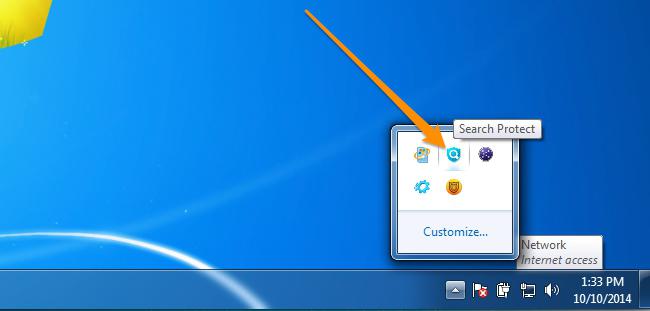
Вот и все. Теперь вы знаете, что такое «Search protect», а также возможные методы борьбы с этой заразой. Не стоит «запускать» лечение компьютера. Ведь в случае невозможности лечения вы будете вынуждены переустанавливать всю операционную систему.
Удалить Search Protect (Руководство по удалению)
Что такое Search Protect?
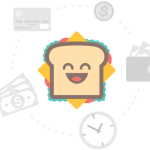
Search Protect (также известно как Search Protect by Conduit или SearchProtect) — это сомнительное приложение, которое было создано Conduit Ltd. Помните, что эта программа уже была отнесена в категорию потенциально-нежелательных программ и «угонщиков» браузеров. Похоже, что главная причина этого — разработчик этой программы, подозрительная компания Search.conduit.com, выпустившая такие приложения как Conduit, Search.conduit.com и другие «угонщики» браузеров. В основном они представляются как поисковые системы, но Вам не следует доверять им, так как они могут изменить настройки Ваших браузеров, включая Internet Explorer, Google Chrome, Mozilla Firefox и т.д., и выдавать неправильные поисковые результаты, которые могут перенаправить Вас на неизвестные веб-сайты.
Если Вы обнаружили Search Protect в Ваших веб-браузерах, помните, что это еще одна программа от Conduit, которая вряд ли может быть полезной и более того, эта поисковая система также может перенаправить Вас на подозрительные веб-сайты. Кроме того, как и другие рекламные программы, она может отслеживать Ваши действия в браузере, Ваши поисковые запросы, посещенные веб-сайты и т.д. Если это звучит знакомо, Вам следует проверить компьютер на наличие Search Protect. Для этого мы рекомендуем использовать известные антишпионские программы, например Reimage Reimage Cleaner Intego.


Как Search Protect может «угнать» мой компьютер?
Вы можете скачать Search Protect вручную, однако мы настоятельно не рекомендуем делать этого, так как Вы можете столкнуться с различными проблемами. Более того, Ваша система может быть «угнана» этой потенциально-нежелательной программой без Вашего разрешения. Если Ваша поисковая система по умолчанию или стартовая страница была изменена на Search Protect by Conduit, Вам следует немедленно удалить её, так как эта поисковая система не является надежной и может создать множество проблем.
Более того, также как и Nation Zoom, Sweet-page.com,Aartemis или Delta Homes, это приложение может путешествовать как вложение в различных бесплатных программах (рис. 2 и 3). Если Вы достаточно внимательны, Вы можете предотвратить инсталляцию таких программ, выбрав «Расширенный» или «Выборочный» режим установки и отказавшись от инсталляции ненужных дополнительных компонентов.
Как удалить вирус Search Protect?
Мы заметили, что большое количество Интернет-пользователей пострадало от действий этой нежелательной программы. Они утверждают, что испытывают сложности при попытке её удаления, так как она использует разнообразные приемы для самозащиты.
Похоже, что эта программа способна удалять свои записи в реестре и появляться на компьютере снова после удаления. Поэтому для полного удаления этой программы, мы рекомендуем просканировать компьютер с надежной антишпионской программой или же выполнить расположенную ниже инструкцию для ручного удаления этого вируса.
Вы можете устранить повреждения вируса с помощью Reimage Reimage Cleaner Intego. SpyHunter 5Combo Cleaner and Malwarebytes рекомендуются для обнаружения потенциально нежелательных программ и вирусов со всеми их файлами и записями реестра, связанными с ними.
Reimage Intego имеет бесплатный ограниченный сканер. Reimage Intego предлагает дополнительную проверку при покупке полной версии. Когда бесплатный сканер обнаруживает проблемы, вы можете исправить их с помощью бесплатного ручного ремонта или вы можете приобрести полную версию для их автоматического исправления.
Удалите Search Protect из систем Windows
Предложение
- Нажмите Start → Control Panel → Programs and Features (если Вы пользователь Windows XP, нажмите Add/Remove Programs).

- Если Вы используете Windows 10 / Windows 8, тогда щелкните правой кнопкой мышкой по левому нижнему углу экрана. Когдя появится Quick Access Menu, выберите Control Panel и Uninstall a Program.

- Удалите Search Protect и сопутствующих программ
Найдите здесь Search Protect и другие недавно установленные подозрительные программы. - Удалите их и нажмите OK для сохранения изменений.

- Удалите Search Protect из ярлыков Windows
Щелкните по ярлыку Mozilla Firefox правой кнопкой и выберите Properties.
- Откройте закладку Shortcut и выберите Target. Удалите вредоносные URL, которые относятся к этому вирусу.

Повторите указанные выше шаги для всех ярлыков браузеров, включая Internet Explorer и Google Chrome. Убедитесь, что Вы проверили все места нахождения этих скриншотов, включая Рабочий стол, меню Пуск и Панель задач.
Удалите Search Protect из системы Mac OS X
Предложение
- Если Вы используете OS X, щелкните по кнопке Go в левом верхнем углу экрана и нажмите Applications.

- Подождите, пока Вы не увидите папку Applications, и найдите в ней Search Protect или другие подозрительные программы. Щелкните правой кнопкой по каждой и выберите Move to Trash.

Удалите Search Protect из Internet Explorer (IE)
Предложение
- Удалите вредоносные дополнения
Откройте Internet Explorer, щелкните по иконке Настройки (меню IE) в правом верхнем углу браузера и выберите Manage Add-ons.
- Вы увидите окно Manage Add-ons. Найдите здесь Search Protect и другие подозрительные плагины. Отключите их, нажав Disable.

- Смените свою стартовую страницу, если она была изменена вирусом:
Нажмите на иконку меню в правом верхнем углу браузера и выберите Internet Options. Оставайтесь на закладке General. - Удалите здесь вредоносные URL и выберите необходимое доменное имя. Нажмите Apply для сохранения изменений.

- Сбросьте Internet Explorer
Снова нажмите на иконку меню и выберите Internet options. Перейдите на закладку Advanced. - Выберите здесь Reset.
- В новом окне выберите Delete personal settings и снова выберите Reset для полного удаления Search Protect.

Удалите Search Protect из Microsoft Edge
Предложение
Сброс настроек Microsoft Edge (Метод 1):
- Запустите приложение Microsoft Edge и нажмите More (три точки в правом верхнем углу экрана).
- Нажмите Settings чтобы открыть больше опций.
- После того, как откроется окно windows Settings , нажмите Choose what to clear кнопку под опцией Clear browsing data.

- Здесь, выберите все, что вы хотите удалить и нажмите Clear.

- Теперь, вы должны нажать правую кнопку мыши и кликнуть на кнопку Start (Windows logo). Тут выберите Task Manager.

- В окне Processes, ищите Microsoft Edge.
- Правый щелчок на это и выберите опцию Go to details. Если вы не видите опции Go to details, нажмите на More details и повторите предыдущие шаги.


- Когда откроется окно Details, найдите все записи с именем Microsoft Edge. Правый щелчок на них и выберите End Task, чтобы закончить эти записи.

Сбросьте настройки Microsoft Edge браузера (Метод 2):
Если метод 1 не помог вам, вам надо использовать расширенный метод сброса Edge.
- Примечание: перед использованием этого метода, вам необходимо сделать резервные копии данных перед .
- Найдите эту папку на вашем компьютере:
C:\Users\%username%\AppData\Local\Packages\Microsoft.MicrosoftEdge_8wekyb3d8bbwe. - Выберите каждую запись, которая сохранена на ней, клацните правей кнопкой мыши и выберите опцию Delete.

- Нажмите кнопку Start (Windows logo) и введите линии Search my stuff.
- Правый щелчок на Windows PowerShell записи и выберите Run as administrator.

- После того как, покажется окно администратора Windows PowerShell, введите эту команду, после PS C:\WINDOWS\system32> и нажмите Enter:
Get-AppXPackage -AllUsers -Name Microsoft.MicrosoftEdge | Foreach {Add-AppxPackage -DisableDevelopmentMode -Register $($_.InstallLocation)\AppXManifest.xml -Verbose}
После окончания этих шагов, Search Protect должен быть удален с вашего браузера Microsoft Edge.
Удалите Search Protect из Mozilla Firefox (FF)
Предложение
- Удалите опасные расширения
Откройте Mozilla Firefox, щелкните на иконку меню в правом верхнем углу и выберите Add-ons → Extensions.
- Выберите здесь Search Protect и другие подозрительные плагины. Нажмите Remove для удаления этих пунктов.

- Смените свою стартовую страницу, если она была изменена вирусом:
Войдите в меню (правый верхний угол) и выберите Options → General. - Удалите здесь вредоносные URL и введите нужный веб-сайт или нажмите Restore to default.
- Нажмите OK для сохранения изменений.

- Сбросьте Mozilla Firefox
Нажмите на меню Firefox в левом верхнем углу и щелкните на знак вопроса. Выберите здесь Troubleshooting Information.
- После этого вы увидите сообщение Reset Firefox to its default state с кнопкой Reset Firefox. Щелкните по этой кнопкой несколько раз и закончите удаление Search Protect.

Удалите Search Protect из Google Chrome
Предложение
- Удалите вредоносные плагины
Откройте Google Chrome, щелкните на иконку меню в правом верхнем углу и выберите Tools → Extensions.
- Выберите здесь Search Protect и другие вредоносные плагины, и удалите их, нажав на иконку корзины.

- Смените Вашу домашнюю страницу и поисковую систему по умолчанию, если они были изменены вирусом.
Щелкните на иконку меню и выберите Settings - Найдите здесь Open a specific page or set of pages под опцией On startup и щелкните на Set pages.

- После этого Вы должны увидеть другое окно. В нем удалите вредоносные поисковые сайты и выберите нужную Вам стартовую страницу.

- Снова щелкните по иконке меню и в секции Search выберите Settings → Manage Search engines.

- Перейдя в Search Engines…, удалите вредоносные поисковые сайты. Оставьте Google или другой нужный Вам домен.

- Сбросьте Google Chrome
Щелкните по иконке меню в правом верхнем углу Google Chrome и выберите Settings. - Прокрутите страницу вниз и нажмите на Reset browser settings.

- Щелкните на Reset для подтверждения и закончите удаление Search Protect.

Удалите Search Protect из Safari
Предложение
- Удалите опасные расширения
Откройте веб-браузер Safari и щелкните по Safari в меню в левом верхнем углу экрана. После этого выберите Preferences.
- Выберите здесь Extensions и найдите Search Protect или другие подозрительные записи. Щелкните по кнопке Uninstall и удалите их.

- Смените свою стартовую страницу, если она была изменена вирусом:
Откройте Ваш браузер Safari и щелкните в меню по кнопке Safari . Найдите здесь Preferences, как это было показано на предыдущем рисунке, и выберите General. - Найдите здесь поле Homepage. Если оно было изменено Search Protect, удалите нежелательные ссылки в введите нужный Вам адрес. Не забудьте включить в него «http://».

- Сбросьте Safari
Откройте браузер Safari и в меню щелкните по Safari в левом верхнем углу экрана. Выберите здесь Reset Safari….
- После этого Вы увидите диалоговое окно с опциями сброса. Все опции обычно выбраны, но Вы можете указать только нужные Вам. Щелкните по кнопке Reset для завершения процесса удаления Search Protect.

Как удалить Search Protect
Сейчас мы поделимся инструкцией, как избавиться от еще одной нежелательной программы, которая может захватить ваш браузер – Search Protect. Здесь будет рассмотрено два основных способа ее удаления, один из них предусматривает полностью ручное выполнение всех операций, а в другом будут использованы еще и специальные утилиты.
Search Protect представляет собой типичную вредоносную и нежелательную программу, которая полностью изменяет под себя настройки браузеров, транслирует свою рекламу и навязывает ненужные сервисы. Причем избавиться от нее довольно сложно. Попасть на компьютер, эта программа может при установке другой, возможно даже скачанной с проверенного сайта.
Удаляем Search Protect
В первую очередь, откройте системный диск и перейдите в папку Program Files. Попытайтесь найти в ней папку XTab (MiniTab, MiuiTab). В ней может находится файл с именем uninstall.exe. Если вы нашли его, то запускайте и выполните процедуру удаления. Иногда этого может быть вполне достаточно и более сложных действий не потребуется. Если на этом шаге у вас все получилось, и вы успешно избавились от Search Protect, рекомендуем посмотреть еще видео, в конце статьи, в нем будет парочка полезных советов о том, что еще нужно сделать после удаления такой вредоносной программы.
При автоматическом удалении Search Protect следует понимать, что этот способ далеко не всегда может гарантировать абсолютно полного уничтожения данной программы. Так что после этого рекомендуется выполнить еще и ручные действия по удалению. Вообще, это приложение имеет сразу несколько своих вариаций. В данном случае, мы будем удалять Conduit Search Protect, но эта инструкция подойдет и для других разновидностей.

Может прозвучать несколько странно, но с начала нам необходимо запустить сам Search Protect, с помощью одной из его иконок. Дальше откройте параметры и укажите там свою домашнюю страницу вместо той, что указанна по умолчанию. Также возле параметра «New Tab» установите значение «Browser Default». Кроме того, потребуется снять флажок возле параметра «Enhance my search experience», здесь же укажите свою поисковую систему, с которой привыкли работать. После этого сохраните все выполненные изменения.

После этого начинаем удалять через раздел «Программ и компонентов» в Панели управления (отыскав Search Protect в списке установленных приложений). Также хорошим решением будет использования специальной утилиты-деинсталлятора, к примеру, хорошо подойдет бесплатный Revo Uninstaller.
Во время удаления, в диалоговом окне может появится вопрос о том, какие параметры для интернета нужно оставить. Здесь необходимо выбрать вариант сброса на стандартные параметры браузеров. Кроме того, просматривая список установленных приложений, вы можете обнаружить различные тулбары и расширения, которые вы явно не ставили на свой компьютер. Их таким же образом необходимо удалить.
Далее, переходим к использованию специальных утилит, которые предназначены для удаления нежелательных и вредоносных программ. Все предложенные варианты бесплатны и рекомендуем их применять в следующем порядке:
- Malwarebytes Antimalware;
- Hitmap Pro (работает в бесплатном, тестовом режиме на 30 дней, при запуске необходимо лишь указать использование бесплатной лицензии) – после использования данной утилиты, выполните перезагрузку компьютера;
- Avast Очистка браузер (Avast Browser Cleanup) – а это средство поможет избавиться от всех подозрительных расширений и всевозможных дополнений, которые могут остаться в браузерах на компьютере.
Последнюю утилиту можно загрузить с официального ресурса, как скачать остальные две можете посмотреть здесь.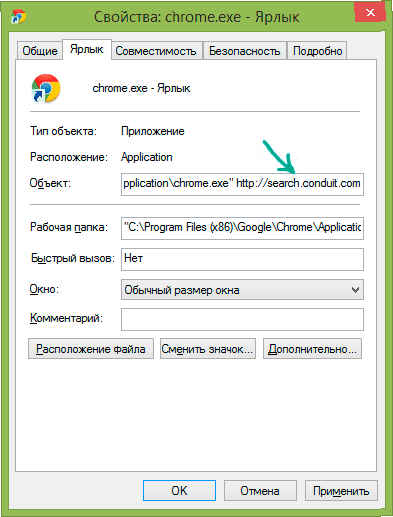
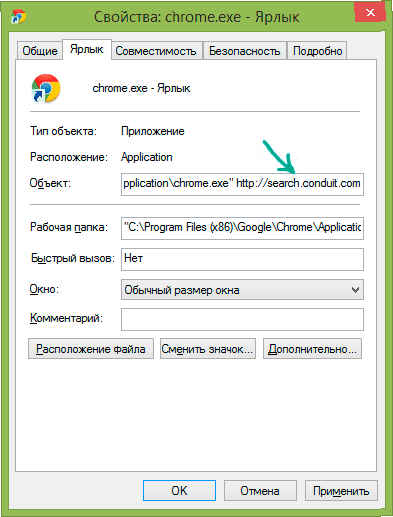
Не лишним будет удаление всех ярлыков своих браузеров и создание новых. Для этого, после удаления старых, откройте папку, в которую установлен браузер, и перетащите на рабочий стол исполняемый файл. Если, по каким-либо причинам, не хотите удалять старые ярлыки, то можете открыть их свойства и в разделе «Ярлык» – «Объект» установить первоначальные значения, удалив все лишнее, что не относится к его работе.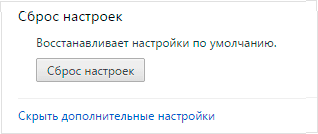
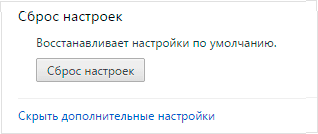
Советуем еще воспользоваться специальной опцией самого браузера, которая позволяет полностью сбросить его настройки на стандартные. После этих действий проверяем полученный результат.
Как вручную удалить Search Protect?
Конечно же лучше всего работает именно совместное использование автоматизированных средств и ручного удаления. Поэтому, мы рекомендуем с начала воспользоваться инструкцией из предыдущего пункта, а затем уже переходить к ручной очистки системы от остатка нежелательной программы Search Protect.
Для ручного удаления необходимы выполнить следующие шаги:
- Для начала полностью удалите из системы данную программу. Здесь можно использовать инструменты панели управления или прибегнуть к использованию специальных деинсталляторов. Кроме того, удаляйте и все приложения, связанные с Search Protect, различные тулбары и дополнения.
- Откройте диспетчер задач и прекратите работу всех подозрительных процессов. К примеру, это могут быть процессы с названиями «Suphpuiwindow» или «Hpui».
- Откройте параметры автозагрузки и просмотрите все приложения, что там находятся. Удалите все подозрительное и незнакомое, что вы явно не устанавливали. Если попадется приложение Background Container, то его тоже необходимо отключить и удалить.
- Затем проверяем планировщик заданий, в нем тоже не должно быть ничего связанного с данной программой. Отключаем и удаляем все что может быть связанно с Search Protect (например, все тот же Background Container).
- Предыдущие два пункта можно очень легко и быстро выполнить при помощи утилиты CCleaner, которая обладает всем необходимым для этого инструментарием.
- Откройте Панель управления и перейдите в раздел Администрирования, а в нем на вкладку Служб. Ищите, все связанные с данной нежелательной программой, службы и отключайте их.
- Теперь нужно отыскать все подозрительные папки. Активируйте отображение скрытых папок и файлов. Запустите поиск, по таким словам: conduit, searchprotect. Так же откройте папку по следующему которая находится здесь: C:\Users\User_Name\AppData\Local\Temp и попробуйте поискать там файлы с набором символов в имени и иконкой вредоносного ПО, их тоже необходимо удалить. Различные папки с именами ct1066435, аналогично подлежат удалению.
- Снова откройте Панель управления и перейдите в раздел Свойств браузера, далее разверните вкладку Подключения и выберите Настройку сети. Здесь вам необходимо проверить отсутствие сторонних прокси-серверов.


- Откройте блокнотом файл hosts и очистите его содержимое.
- Заново создайте все ярлыки для своих браузеров (а старые необходимо удалить).
- В настройках своего браузера найдите и выполните удаление всех подозрительных и ненужных дополнений.
Видео инструкция по удалению Search Protect
Для большей наглядности всех описанных шагов, предлагаем ознакомится с видео, в котором подробно показано, как происходит удаление Search Protect с ПК.
Многие, описанные здесь шаги, были уже ранее подробно рассмотрены в других статьях. Поэтому если что-то непонятно, то можете воспользоваться поиском по сайту и найти более подробную информацию. И традиционно, любые вопросы по теме статьи можно задавать в комментариях ниже.
Search Protect: удалить с компьютера
Данный обзор будет посвящен знакомству с таким вредным объектом, как Search Protect. Удалить его с компьютера на самом деле не так просто, как может показаться на первый взгляд. В действительности данная задача интересует многих пользователей ПК. От данного приложения очень трудно избавиться, но тем не менее, это вполне реально.
Нам нужно выяснить, как можно удалить Search Protect с компьютера пользователя. Для этого потребуется небольшая подготовка, а также некоторые знания, касающиеся этой компьютерной заразы.
Что такое Search Protect
Прежде всего необходимо выяснить, что собой представляет Search Protect. Это позволит наполовину решить проблему. Ведь после осознания смысла проблемы, можно оперативно выработать комплекс мер по устранению влияния данного опасного объекта.
Наверняка сегодня большинство пользователей знает о том, что такое спам. Также вам должно быть известно, что представляет собой угонщик браузера. Подобные приложения шифруются под различные полезные программы, а потом проникает в используемый на компьютере интернет-браузер. В результате на компьютере могут появиться различные сбои, измениться стартовая страница, а также возникнуть утечка информации.
Именно к таким вредоносным объектам и относится Search Protect. Удалить данный объект очень трудно, особенно если не подготовиться к данному процессу соответствующим образом. Search Protect в нашем случае шифруется под антишпионскую программу или антивирус. На самом деле должным образом данная программа не работает. Процесс сканирования идет, но толку от этого никакого нет. Приложение постоянно запускается автоматически. Многие пользователи хотят узнать, как можно удалить Search Protect с персонального компьютера и избавиться от негативных последствий.
Search Protect: проявление
Прежде нужно понять, как вирус может проявить себя в операционной системе, а также узнать о возможных негативных последствиях. Иногда данные признаки вполне могут помочь при удалении вредоносного объекта. Они во всяком случае указывают на степень заражения компьютера. Но как же вирус себя проявляет? Первым признаком заражения является изменение параметров в интернет – браузере.
В частности, может быть изменена стартовая страница браузера. Если вы заметили что-то подобное, значит самое время подумать об удалении Search Protect. Можно попробовать выделить появление одноименных программ в трее или на компьютере. Частым признаком того, что компьютер заражен вирусами, является появление глюков и тормозов. Чем серьезнее системные сбои, тем выше вероятность того, что простое удаление компьютерной программы помогает далеко не всегда.
Откуда берется Search Protect
Вы уже знаете, как себя проявляет Search Protect. Чтобы удалить данный вирус, сначала нужно понять, где можно столкнуться с ним. Это поможет предотвратить заражение и разобраться с лечением. Сегодня ни один пользователь не застрахован от появления вирусов. Но есть некоторые ресурсы, на которых вероятность подцепить подобную заразу намного выше. Чаще всего подобные вредоносные объекты встречаются на сайтах интимного или запрещенного характера. Иногда достаточно пройти всего по одной ссылке, чтобы компьютер подцепил компьютерный вирус.
Поэтому подобные приложения лучше обходить стороной. Довольно часто вредоносные объекты скрываются в рекламных баннерах и спаме. Сегодня он присутствует практически везде. Ни в коем случае нельзя переходить по таким ссылкам. Особенно если их вам прислали по электронной почте. Также одним из лидеров по вероятности заражения компьютерным вирусов являются всевозможные менеджеры загрузки. Довольно часто вместе с загружаемым контентом они заносят в операционную систему множество вирусов. Также менеджеры загрузки могут устанавливать без ведома пользователя различные сторонние программы. Поэтому лучше использовать стандартный загрузчик браузера или проверенные менеджеры загрузки.
Подготовительный этап
Что нужно сделать для того, чтобы удалить Conduit Search Protect? Прежде, чем приступать к решительным действиям, необходимо выполнить небольшую подготовку. Это поможет избежать возникновения проблем по ходу дела. В особенности если степень заражения компьютера высока. Для начала необходимо сохранить важную личную информацию на съемный носитель. Это может быть съемный жесткий диск или чистая «болванка». Главное, чтобы вся информация сохранилась в целости и сохранности.
После этого необходимо загрузить на компьютер два приложения: SpyHunter и CCleaner. Данные инструменты помогут вам побороть компьютерную заразу. В некоторых случаях можно обойтись и без данных инструментов, однако именно эти программы лучше всего защитят ваш компьютер. Стоит запастись временем и терпением. Вопрос о том, как удалить из трея Search Protect порой отнимает у пользователя несколько часов, а то и дней. Среднее время устранения данной проблемы составляет примерно 3 часа. Когда все будет готово, можно будет приступать к делу.
Начало работ
Как удалить вирус с компьютера, в том числе и значок Search Protect? Для начала необходимо проверить операционную систему на предмет наличия вирусов. Для этого придется использовать хорошую антивирусную программу. Желательно использовать Nod 32 или Dr.Web. Если данные продукты вас не устраивают, попробуйте использовать Avast. Теперь запустите антивирусную программу. После этого необходимо выполнить кое-какие настройки: необходимо просканировать все разделы жесткого диска и системный реестр. После этого необходимо выполнить глубокую проверку. Она может занимать от 15 минут до 1,5 часов.
Если на компьютере содержится много данных, то время сканирования может быть увеличено. В данный момент желательно не работать на компьютере. По завершению процесса сканирования программа выдаст список потенциально опасных объектов. Их можно вылечить путем нажатия специальной кнопки в программы. Объекты, которые не поддаются лечению, нужно удалить. Когда все будет готово, можно двигаться дальше. Операционная система сама предложит вам выполнить перезагрузку, но этого делать не нужно. Перезагрузить компьютер можно будет только после выполнения еще нескольких манипуляций.
Системный реестр
Продолжаем борьбу с Search Protect. Чтобы удалить данную заразу, одной антивирусной программы будет недостаточно. Придется воспользоваться программами, о которых шла речь ранее – Ccleaner и SpyHunter. Они помогут вам удалить оставшиеся от вирусов файлы. Особенно это касается системного реестра. Именно здесь чаще всего скрывается зараза. Запустите SpyHunter и просканируйте операционную систему. Данное действие займет около 5 минут. Когда программа выдаст результат, необходимо будет удалить все потенциально опасные объекты.
Для этого в приложении имеется отдельная кнопка. После этого необходимо запустить программу CCleaner. Необходимо выполнить некоторые настройки: в левой части окна программы необходимо выбрать все разделы жесткого диска, а также интернет-браузеры. В правой стороне имеется кнопка «Анализ». Когда процедура анализа будет завершена, нажмите на кнопку «Очистка». Выполнение данной процедуры позволяет очистить системный реестр от нежелательных объектов.
Как удалить Search Protect
Search Protect — это поддельная система поиска, являющаяся угонщиком браузеров.
Важно! Ни когда не скачивайте и не устанавливайте этот софт, а если он уже установлен, нужно срочно удалить Search Protect!

Вредоносная программа, предлагает выполнить поиск обновлений для программ и драйверов, не верьте этому, в действительности Search Protect собирает информацию о вашем компьютере и отсылает её неизвестным лицам, к тому же постоянно направляет по ложным ссылкам. В числе дополнительных неприятностей — постоянно появляющиеся всплывающие окна и поддельные предупреждения.
Снизить риск заражения Conduit Search Protect не особенно сложно — пользуйтесь качественными антивирусами, не скачивайте и не устанавливайте программное обеспечение с сомнительных сайтов. А теперь посмотрим, как же избавиться и убрать Search Protect. Это рекомендуется сделать сразу после обнаружения на ПК Search Protect, чтобы избежать ещё большего вреда для своего компьютера.
Первый шаг. Удаление самой программы
- Нажимаем сочетание Windows + R. В открывшемся окне вводим appwiz.cpl, жмём Enter. В списке программ выбираем Search Protect и удаляем её.
- Открываем Панель управления -> Все элементы панели управления -> Программы и компоненты находим Search Protect by conduit и уничтожаем.

Второй шаг. Очистка системы от файлов Search Protect, папок и изображений
- Переходим C:Program files (ну, или Program files (x86), смотря, где была программа).
- Опять нажимаем Windows + R. Вводим control folders, нажимаем Enter.
- Выбираем вкладку “Вид” из окна “Параметры Папок”, там внизу делаем выбор “Показывать скрытые файлы”.
- А галочку с пункта “Скрывать системные файлы” — снимаем.
- Нажимаем “Применить”, затем ОК.
- Теперь снова нажимаем Windows + R.
Откроется окно, там вводите по очереди все перечисленные ниже строки.
После ввода каждой будет открываться папка, где нужно удалить всё, связанное с Conduit:
%AppData%ConduitChromeExtData
%AppData%ConduitChromeExtDatakdfbddbdpnahdahmamlolacimfdbeckk
%AppData%ConduitChromeExtDatakdfbddbdpnahdahmamlolacimfdbeckkRepository
%AppData%Conduit
%AppData%searchprotect
%ProgramFiles%Conduit
%ProgramFiles%ConduitCT3281675
%ProgramFiles%ConduitCT3281675plugins
%AppData%CRE
%Temp%CT3281675
%Temp%CT3281675plugins
Теперь нам нужно будет редактировать реестр. Если вы новичок, то либо позовите профессионала, либо делайте всё последовательно и точно по указанным ниже инструкциям. Также рекомендуется предварительно сделать резервную копию реестра, что бы при удалении Search Protect не зацепить ни чего лишнего.
Начинаем снова с Windows + R, вводим regedit.
В реестре следует найти и удалить всё, относящееся к Conduit (для облегчения задачи пользуйтесь поиском по Conduit слову).
Когда чистка реестра закончится, выберите “Файл”, потом “Выход”.
Вот и всё, осталось сбросить настройки браузеров
Если браузер IE — это делается через “Сервис”, далее “Свойства браузера”, вкладка “Дополнительно”, затем кнопка “Сброс”. Выйдет предупреждение, нажимаем “Сброс” ещё раз.
В Firefox сперва щёлкаем значок “Открыть меню”, там “Дополнения”, дальше “Расширения”. Ищем все связанные с Conduit записи — например, iWin Toolbar, Search Protect, BrotherSoft Extreme и так далее. Выбираем расширение. Жмём “Удалить”.

После этого и в Мазиле сбрасываем настройки. Это делается так: Открыть меню -> Настройки -> Основные окна -> клик на Восстановить по умолчанию.
Ну и в “Управлении поисковыми системами” тоже удаляем всё, что связано с Conduit.
Далее Google Chrome. Запускаем, кликаем на значок “Настройка” и управление (вверху справа), выбираем там “Настройки”, затем “Расширения”. Удаляем все дополнения, которые связаны с Conduit.
Снова переходим в “Настройки”, там раздел “Начальная группа”, далее в “Следующие страницы”, потом в “Начальные страницы”. Убираем всё относящееся к Conduit.
Теперь просто поставьте как стандартную нужную вам систему поиска и удалите Conduit.
Вконтакте
Google+
- 5
- 4
- 3
- 2
- 1
Удалить Search Protection
Что такое Search Protection?
Search Protection (также может называться Search Protect) – это программа, разработанная хорошо известной компанией Spigot. Разработчик получил известность за счет таких сомнительных программ, как Spigot Toolbar, Conduit virus, Search Protect, Search.conduit.com virus и т.д. Если упомянутая программа попадает в компьютер, то забрасывает в него свои объекты реестра и разворачивает свою деятельность сразу же после следующей перезагрузки. Вдобавок она может оказать воздействие на все веб-броузеры, а затем начать вмешиваться во все поисковые сессии. Если Вы заметили перенаправления, инициированные Search Protection, подозрительную всплывающую рекламу и даже замедления работы системы после каждого запуска броузера Internet Explorer, Google Chrome или Mozilla Firefox, то Вам следует быть осторожнее. Самое страшное, что может случиться – это перенаправление на опасный сайт, который может быть наполнен подозрительным контентом или даже вредоносным ПО. Такие сомнительные программы также активно используются для выдачи искаженных результатов поиска, показа всплывающей рекламы и осуществления других подобных действий, которые трудно не заметить. Пожалуйста, проверьте компьютер заслуживающей уважения антишпионской программой, если у Вас есть хоть малейшие подозрения относительно наличия вируса Search Protection в компьютере! Для этого мы настоятельно рекомендуем воспользоваться программой Reimage Reimage Cleaner Intego, которая идеально срабатывает при удалении рассматриваемого ПО и подобных ему захватчиков. Такой метод поможет Вам удостовериться в том, что все подозрительные файлы и директории удалены, и Вы больше не увидите надоедливой рекламы при использовании броузера.
Как Search Protection мог захватить мой компьютер?
Search Protection распространяется с помощью бесплатных и условно бесплатных программ. Самый популярный метод, используемый для распространения указанного захватчика броузера, тесно связан с бесплатными и условно бесплатными программами, которые обычно наполнены дополнительными компонентами. Если Вы предпочитаете Быструю, Стандартную или подобную опцию инсталляции после скачивания бесплатных программ на компьютер, то можете неумышленно скачать сомнительную надстройку броузера, расширение, плагин, панель инструментов и т.д. Вот почему Вам всегда следует избегать таких ‘рекомендованных’ вариантов инсталляции. Если хотите защититься от вируса Search Protection, то всегда выбирайте Пользовательскую или Индивидуальную инсталляцию после скачивания таких программ, как даунлоад-менеджеры, PDF-генераторы и подобных приложений. Также Вам никогда не следует бездумно кликать по кнопке ‘Next’, поскольку Вы легко можете не заметить флажок, говорящий ‘Make search protection my default search engine’ или ‘Make Search Protection my start page’. Если Вы думаете, что уже допустили такое проникновение, то у Вас есть два варианта. Вы можете или попытаться игнорировать SearchProtection-перенаправления, всплывающую рекламу и подобные явления, или же можно удалить этот захватчик из системы. Это не так трудно как может показаться, поэтому мы настоятельно рекомендуем Вам поступить именно так не откладывая на потом. Для этого воспользуйтесь заслуживающей уважения антишпионской программой, которая поможет избавиться от ВСЕХ сомнительных программ. Конечно Вы также можете следовать нижеприведенной инструкции:
Как удалить вирус Search Protection?
Чтобы удалить вирус Search Protection или другой захватчик броузера из компьютера, воспользуйтесь руководством, приведенным ниже. Пожалуйста, будьте очень осторожны, если хотите выполнить удаление пошагово вручную, потому что Вы можете нечаянно повредить полезные программы.
Вы можете устранить повреждения вируса с помощью Reimage Reimage Cleaner Intego. SpyHunter 5Combo Cleaner and Malwarebytes рекомендуются для обнаружения потенциально нежелательных программ и вирусов со всеми их файлами и записями реестра, связанными с ними.
Reimage Intego имеет бесплатный ограниченный сканер. Reimage Intego предлагает дополнительную проверку при покупке полной версии. Когда бесплатный сканер обнаруживает проблемы, вы можете исправить их с помощью бесплатного ручного ремонта или вы можете приобрести полную версию для их автоматического исправления.
Удалите Search Protection из систем Windows
Предложение
- Нажмите Start → Control Panel → Programs and Features (если Вы пользователь Windows XP, нажмите Add/Remove Programs).

- Если Вы используете Windows 10 / Windows 8, тогда щелкните правой кнопкой мышкой по левому нижнему углу экрана. Когдя появится Quick Access Menu, выберите Control Panel и Uninstall a Program.

- Удалите Search Protection и сопутствующих программ
Найдите здесь Search Protection и другие недавно установленные подозрительные программы. - Удалите их и нажмите OK для сохранения изменений.

- Удалите Search Protection из ярлыков Windows
Щелкните по ярлыку Mozilla Firefox правой кнопкой и выберите Properties.
- Откройте закладку Shortcut и выберите Target. Удалите вредоносные URL, которые относятся к этому вирусу.

Повторите указанные выше шаги для всех ярлыков браузеров, включая Internet Explorer и Google Chrome. Убедитесь, что Вы проверили все места нахождения этих скриншотов, включая Рабочий стол, меню Пуск и Панель задач.
Удалите Search Protection из системы Mac OS X
Предложение
- Если Вы используете OS X, щелкните по кнопке Go в левом верхнем углу экрана и нажмите Applications.

- Подождите, пока Вы не увидите папку Applications, и найдите в ней Search Protection или другие подозрительные программы. Щелкните правой кнопкой по каждой и выберите Move to Trash.

Удалите Search Protection из Internet Explorer (IE)
Предложение
- Удалите вредоносные дополнения
Откройте Internet Explorer, щелкните по иконке Настройки (меню IE) в правом верхнем углу браузера и выберите Manage Add-ons.
- Вы увидите окно Manage Add-ons. Найдите здесь Search Protection и другие подозрительные плагины. Отключите их, нажав Disable.

- Смените свою стартовую страницу, если она была изменена вирусом:
Нажмите на иконку меню в правом верхнем углу браузера и выберите Internet Options. Оставайтесь на закладке General. - Удалите здесь вредоносные URL и выберите необходимое доменное имя. Нажмите Apply для сохранения изменений.

- Сбросьте Internet Explorer
Снова нажмите на иконку меню и выберите Internet options. Перейдите на закладку Advanced. - Выберите здесь Reset.
- В новом окне выберите Delete personal settings и снова выберите Reset для полного удаления Search Protection.

Удалите Search Protection из Microsoft Edge
Предложение
Сброс настроек Microsoft Edge (Метод 1):
- Запустите приложение Microsoft Edge и нажмите More (три точки в правом верхнем углу экрана).
- Нажмите Settings чтобы открыть больше опций.
- После того, как откроется окно windows Settings , нажмите Choose what to clear кнопку под опцией Clear browsing data.

- Здесь, выберите все, что вы хотите удалить и нажмите Clear.

- Теперь, вы должны нажать правую кнопку мыши и кликнуть на кнопку Start (Windows logo). Тут выберите Task Manager.

- В окне Processes, ищите Microsoft Edge.
- Правый щелчок на это и выберите опцию Go to details. Если вы не видите опции Go to details, нажмите на More details и повторите предыдущие шаги.


- Когда откроется окно Details, найдите все записи с именем Microsoft Edge. Правый щелчок на них и выберите End Task, чтобы закончить эти записи.

Сбросьте настройки Microsoft Edge браузера (Метод 2):
Если метод 1 не помог вам, вам надо использовать расширенный метод сброса Edge.
- Примечание: перед использованием этого метода, вам необходимо сделать резервные копии данных перед .
- Найдите эту папку на вашем компьютере:
C:\Users\%username%\AppData\Local\Packages\Microsoft.MicrosoftEdge_8wekyb3d8bbwe. - Выберите каждую запись, которая сохранена на ней, клацните правей кнопкой мыши и выберите опцию Delete.

- Нажмите кнопку Start (Windows logo) и введите линии Search my stuff.
- Правый щелчок на Windows PowerShell записи и выберите Run as administrator.

- После того как, покажется окно администратора Windows PowerShell, введите эту команду, после PS C:\WINDOWS\system32> и нажмите Enter:
Get-AppXPackage -AllUsers -Name Microsoft.MicrosoftEdge | Foreach {Add-AppxPackage -DisableDevelopmentMode -Register $($_.InstallLocation)\AppXManifest.xml -Verbose}
После окончания этих шагов, Search Protection должен быть удален с вашего браузера Microsoft Edge.
Удалите Search Protection из Mozilla Firefox (FF)
Предложение
- Удалите опасные расширения
Откройте Mozilla Firefox, щелкните на иконку меню в правом верхнем углу и выберите Add-ons → Extensions.
- Выберите здесь Search Protection и другие подозрительные плагины. Нажмите Remove для удаления этих пунктов.

- Смените свою стартовую страницу, если она была изменена вирусом:
Войдите в меню (правый верхний угол) и выберите Options → General. - Удалите здесь вредоносные URL и введите нужный веб-сайт или нажмите Restore to default.
- Нажмите OK для сохранения изменений.

- Сбросьте Mozilla Firefox
Нажмите на меню Firefox в левом верхнем углу и щелкните на знак вопроса. Выберите здесь Troubleshooting Information.
- После этого вы увидите сообщение Reset Firefox to its default state с кнопкой Reset Firefox. Щелкните по этой кнопкой несколько раз и закончите удаление Search Protection.

Удалите Search Protection из Google Chrome
Предложение
- Удалите вредоносные плагины
Откройте Google Chrome, щелкните на иконку меню в правом верхнем углу и выберите Tools → Extensions.
- Выберите здесь Search Protection и другие вредоносные плагины, и удалите их, нажав на иконку корзины.

- Смените Вашу домашнюю страницу и поисковую систему по умолчанию, если они были изменены вирусом.
Щелкните на иконку меню и выберите Settings - Найдите здесь Open a specific page or set of pages под опцией On startup и щелкните на Set pages.

- После этого Вы должны увидеть другое окно. В нем удалите вредоносные поисковые сайты и выберите нужную Вам стартовую страницу.

- Снова щелкните по иконке меню и в секции Search выберите Settings → Manage Search engines.

- Перейдя в Search Engines…, удалите вредоносные поисковые сайты. Оставьте Google или другой нужный Вам домен.

- Сбросьте Google Chrome
Щелкните по иконке меню в правом верхнем углу Google Chrome и выберите Settings. - Прокрутите страницу вниз и нажмите на Reset browser settings.

- Щелкните на Reset для подтверждения и закончите удаление Search Protection.

Удалите Search Protection из Safari
Предложение
- Удалите опасные расширения
Откройте веб-браузер Safari и щелкните по Safari в меню в левом верхнем углу экрана. После этого выберите Preferences.
- Выберите здесь Extensions и найдите Search Protection или другие подозрительные записи. Щелкните по кнопке Uninstall и удалите их.

- Смените свою стартовую страницу, если она была изменена вирусом:
Откройте Ваш браузер Safari и щелкните в меню по кнопке Safari . Найдите здесь Preferences, как это было показано на предыдущем рисунке, и выберите General. - Найдите здесь поле Homepage. Если оно было изменено Search Protection, удалите нежелательные ссылки в введите нужный Вам адрес. Не забудьте включить в него «http://».

- Сбросьте Safari
Откройте браузер Safari и в меню щелкните по Safari в левом верхнем углу экрана. Выберите здесь Reset Safari….
- После этого Вы увидите диалоговое окно с опциями сброса. Все опции обычно выбраны, но Вы можете указать только нужные Вам. Щелкните по кнопке Reset для завершения процесса удаления Search Protection.

Удаление Search Protect — сообщество Apple
Если вы установили «взломщик» браузера SearchProtect, вы еще не полностью удалили его.
Вредоносные программы постоянно меняются, чтобы обойти защиту против них. Инструкции в этом комментарии действительны на данный момент, насколько я знаю. Они не обязательно будут действительны в будущем. Любой, кто найдет этот комментарий через несколько дней или более после его публикации, должен поискать более свежие обсуждения или начать новый.
Сделайте резервную копию всех данных, прежде чем продолжить.
Тройной щелчок в любом месте строки ниже на этой странице, чтобы выбрать его:
/Library/LaunchDaemons/com.perion.searchprotectd.plist
Щелкните правой кнопкой мыши или щелкните, удерживая клавишу Control, и выберите
.Услуги ▹ Показать в Finder (или просто Показать)
из контекстного меню. * Папка должна открываться с выбранным элементом с именем «com.perion.searchprotectd.plist». Перетащите выбранный элемент в корзину. Вам может быть предложено ввести пароль администратора.
Перезагрузите компьютер и очистите корзину. Затем удалите следующие элементы таким же образом:
/ Приложения / SearchProtect
~ / Библиотека / Поддержка приложений / Firefox / searchplugins / MyBrand.xml
~ / Библиотека / Поддержка приложений / Google / Chrome / Внешние расширения / fjadmdmahkpbhgbmmkiiaanlnlekelmn.json
~ / Библиотека / Поддержка приложений / Mozilla / Расширения / {ec8030f7-c20a-464f-9b0e-13a3a9e97384‹/[email protected]
~ / Библиотеки / Интернет-плагины / TroviNPAPIPlugin.плагин
~ / Trovi
Некоторые из этих элементов могут отсутствовать, и в этом случае вы получите сообщение о том, что файл не найден. Пропустите этот пункт и перейдите к следующему.
Выйти и перезапустить Safari. В строке меню выберите
Safari ▹ Настройки … ▹ Расширения
Удалите все расширения, которые вам не нужны, в том числе те, которые имеют в описании слово «Trovi» или «palmall». В случае сомнений удалите все расширения.
Сброс поисковой системы по умолчанию и домашней страницы к тому, что было раньше.
«SearchProtect» может распространяться вместе с двумя другими приложениями: «MacKeeper», который является мошенничеством, и «ZipCloud», который, если не является мошенничеством, имеет сомнительную репутацию. Спросите, нужны ли вам инструкции для удаления этих предметов.
* Если вы не видите пункт контекстного меню, скопируйте выделенный текст в буфер обмена, нажав комбинацию клавиш команда -C. В Finder выберите
Go ▹ Перейти в папку …
из строки меню и вставьте в окно, которое открывается, нажав Ctrl-V.Вы не увидите то, что вставили, потому что включен разрыв строки. Нажмите возврат.
Интеллектуальная собственность для программного обеспечения — это компьютерный код или программное обеспечение, защищенное законом в соответствии с авторским правом, торговой маркой, коммерческой тайной или патентом на программное обеспечение. 12 минут чтения
Что такое интеллектуальная собственность для программного обеспечения?
Интеллектуальная собственность на программное обеспечение — это компьютерный код или программное обеспечение, защищенное законом в соответствии с авторским правом, торговой маркой, коммерческой тайной или патентом на программное обеспечение.
Почему интеллектуальная собственность для программного обеспечения важна
Инновации в программном обеспечении ценны для частных лиц, начинающих компаний и предприятий.Закон — лучший способ защитить материалы, такие как программное обеспечение. Чтобы использовать закон в качестве защиты, программисты и предприятия рассматривают программное обеспечение как интеллектуальную собственность.
Когда вы относитесь к своему программному обеспечению как к интеллектуальной собственности, вы получаете больший контроль над тем, кто его использует и как он становится доступным для общественности. В противном случае люди могут использовать его без разрешения, и вы потеряете шанс получить оплату, когда люди будут использовать ваше программное обеспечение. В исключительных случаях вы можете потерять право на использование созданного вами программного обеспечения.
Что такое интеллектуальная собственность?
Интеллектуальная собственность (IP) — это произведение, которое не является материальным объектом.ИС обычно исходит от творчества и может быть рукописью, формулой, песней или программным обеспечением. В соответствии с законом авторские права, торговые марки, коммерческие тайны и патенты защищают интеллектуальную собственность.
IP Theft
У бизнеса и людей есть проблемы с защитой их ИС. Компании с таким ценным программным обеспечением, как IP, должны остерегаться краж со стороны сотрудников. Кража, происходящая извне, тоже происходит, но не так часто.
Подписание сотрудниками соглашений о неразглашении является одним из способов защиты интеллектуальной собственности компании.Ограничение доступа сотрудников к IP-подобным программам в разработке — это еще один способ. Книга Питера Торена «ИС и компьютерные преступления» содержит много информации. Он охватывает эти преступления и способы защиты от них.
Еще один способ защитить IP — это использовать закон для его защиты. Это означает получение патента, авторского права или товарного знака. Тогда, если кто-то украдет вашу собственность, у вас есть законные основания для судебного преследования.
способов защиты программного обеспечения
Если вы хотите защитить IP программного обеспечения, как авторское право, так и патент предлагают юридическую защиту.Каждый вариант охватывает разные части защиты IP. Некоторые люди предпочитают одно или другое, в то время как другие выбирают оба. Кроме того, вы можете рассматривать свое программное обеспечение как коммерческую тайну. Решение, что делать, является важным шагом в защите вашего программного обеспечения.
Товарные знаки являются еще одним вариантом, но они не защищают ваш программный код IP. Они защищают название программного обеспечения или символ, который вы используете для рекламы программного обеспечения. Торговая маркировка торговой марки вашего программного обеспечения — это хороший способ помешать другим продавать продукт под смешанно похожим названием.
Защита программного обеспечения с помощью авторских прав
Закон об авторском праве определяет авторское право как «оригинальные авторские работы, зафиксированные в любом материальном выражении». Вы можете найти эту цитату и более подробное определение в разделе 102 Закона об авторском праве США. Таким образом, способ выражения идеи, например, художественное произведение или программное обеспечение в коде, подпадает под действие закона об авторских правах.
Закон об авторском праве, 17 США. § 101 называет компьютерные программы «литературными произведениями».
Что защищает авторское право
- против дословного копирования
- На международном уровне, как только вы создадите его
Регистрация вашего авторского права в Бюро регистрации авторских прав — хорошая идея для юридических целей.
Права, предоставленные авторским правом
Авторское право предоставляет вам определенные права в отношении вашего программного обеспечения. Когда вы сохраняете авторские права на программный код, вы можете:
- Сделайте копии вашего программного кода
- Продать или отдать код
- Сделайте «производную работу» , которая является вторым программным обеспечением, которое использует много оригинального кода
- Разместите код где-нибудь или иным образом отобразите его
Официальную регистрацию авторских прав получить легко и не дорого.Это может стоить всего 35 долларов и займет около четырех месяцев.
Авторские права действуют в течение всей жизни человека, создавшего произведение, плюс 70 лет после смерти этого человека. Если вы защищаете авторские права на то, что купили у человека, нанятого вами для его создания, срок действия авторского права составляет 95 лет после вашей первой публикации или 120 лет после создания, в зависимости от того, что наступит раньше.
Делает ли регистрация вашего авторского права доступным для общественности?
Некоторые программисты беспокоятся об отправке кода в U.S. Бюро охраны авторских прав. Если вы находитесь в офисе по защите авторских прав, вы можете опасаться, что конкуренты могут найти его и взять копии. Однако вам нужно только отправить первые 25 страниц и последние 25 страниц, чтобы идентифицировать ваше программное обеспечение. Если у вас есть коммерческие секреты в программном обеспечении, вы можете скрыть их.
Кража из программного обеспечения сложнее, чем просто плагиат, потому что программное обеспечение — это больше, чем просто код. Программное обеспечение — это изобретение или идея. Закон об авторском праве защищает только то, как эта идея записана.Поскольку программа делает что-то конкретное, защиты от копирования может быть недостаточно. Кто-то может использовать другой код, но все же украсть ваше изобретение.
Защитное программное обеспечение с патентом
Чтобы защитить процесс, например, функцию программного обеспечения, вам нужен патент. Патент будет защищать такие вещи, как:
- Системы
- Функции
- Решения компьютерных проблем
Вы можете использовать два типа патентов для защиты программного обеспечения: полезность и дизайн. Утилита защищает то, что делает программное обеспечение. Дизайн защищает любую декоративную часть вашего программного обеспечения.
В отличие от закона об авторском праве, патентное право защищает само изобретение. Таким образом, кто-то не может создать программу с другим кодом, которая делает то же самое, что и ваша программа. Но патент не защищает ваши конкретные строки кода от плагиата, как это делают авторские права.
Имейте в виду: вы регистрируете свое авторское право, поэтому вы ни на что не претендуете.Вы подаете заявку на патент, что означает, что вы можете не получить патент.
Если вы включите информацию в опубликованную заявку на патент, эта информация больше не является коммерческой тайной.
Что нужно учитывать перед подачей заявки на патент
- Патенты действуют в течение 20 лет после дня получения патента. Затем работа переходит в общественное достояние.
- Если вы запатентовали решение конкретной проблемы, вы можете помешать другим программистам решить проблему другим способом.
- Получение патента может занять до двух лет.
- Подача заявки в Бюро по патентам и товарным знакам США (USPTO) может стоить от 1 000 до 3 000 долларов.
Получение патента на программное обеспечение было предметом многих законодательных актов, в том числе дел Верховного суда. Приоритет для патентов на программы не всегда ясен, что делает получение патента на программы еще сложнее.
Патенты на дом против. За рубежом
Патент в США действителен только в США.S. Если вам нужен патент в других странах, вы должны подать заявку в каждой из этих стран. Поскольку патентное право в каждой стране различно, то, что дает вам патент на программное обеспечение в США, может не соответствовать требованиям другой страны или наоборот.
Защита программного обеспечения как коммерческая тайна
Коммерческий секрет — это информация, которой обладают вы или ваша компания, чего нет у других людей. Вы используете эту информацию в бизнесе, и она дает вам преимущество над конкурентами.
Вы не подаете документы и не обращаетесь в офис, чтобы получить коммерческую тайну. Вместо этого способ обращения с программным обеспечением может сделать его коммерческой тайной. Вы должны принять «разумные меры», чтобы сохранить программное обеспечение в секрете:
- Храните программное обеспечение вдали от общественности.
- Пусть сотрудники подписывают соглашения о неразглашении.
- Пусть сотрудники подписывают неконкурентные соглашения.
- Пройдите собеседование с увольняющимися сотрудниками, чтобы убедиться, что они не приносят с собой ИС.
- Как только сотрудник уходит или увольняется, заберите все его файлы и доступ к данным.
- Расследовать любые подозрительные действия сотрудников.
- Храните данные IP, хранящиеся в отсеках, и предоставляйте доступ только тем сотрудникам, которые в них нуждаются.
Вы можете хранить коммерческую тайну столько времени, сколько захотите. Если кто-то не раскроет вашу тайну с помощью того, что закон называет «честными средствами», ваша коммерческая тайна будет длиться вечно. Если кто-то самостоятельно обнаружит коммерческую тайну, аналогичную вашей, вы не сможете подать в суд.Иногда компании и частные лица не считают коммерческие секреты достаточно надежной защитой для ценных изобретений программного обеспечения.
Авторские права и найм разработчиков программного обеспечения
Одна проблема с авторским правом и программным обеспечением исходит от компаний, которые нанимают разработчиков программного обеспечения. Как правило, закон об авторском праве гласит, что авторство принадлежит тому, кто создает произведение. Тем не менее, закон также содержит формулировку, охватывающую работу по найму.
Сотрудники и наемные работники
Если вы являетесь сотрудником компании, и вы создаете программное обеспечение для этой компании, компания владеет авторским правом.
17 США В § 101 говорится, что интеллектуальная собственность, являющаяся частью более крупного коллектива, например кино, является работой по найму. Это дает право собственности на код компании, а не тому, кто его создал.
Некоторые другие работы, которые вы могли бы нанять независимых подрядчиков для автоматического выполнения, подпадают под «работу по найму»:
- Часть аудиовизуальной работы
- перевод
- дополнительная работа
- сборник
- Тест или тестовые ответы
- Атлас
- Набор направлений
Независимые подрядчики
Если вы работаете в качестве независимого подрядчика, вы обладаете авторскими правами на вашу работу, даже если вы создаете ее для компании.Вы и компания должны подписать договор о том, что они владеют авторскими правами, чтобы изменить это, или вы можете лицензировать свое программное обеспечение компании вместо передачи авторских прав. Независимо от того, являетесь ли вы бизнесом или независимым подрядчиком, лучше уточнить эти детали до начала работы.
Кто владеет авторским правом на программное обеспечение, имеет значение из-за того, что авторское право позволяет вам делать с кодом:
- Воспроизвести его
- Раздай или продай копии
- Разместите код где-нибудь (как на сайте)
- Сделайте то, что закон называет «производными работами»
Лицензия позволяет другой стороне, например, предприятию, использовать разработанное вами программное обеспечение.Передача авторских прав или уступка авторских прав дает им право собственности на авторское право. Независимо от того, на какой стороне вы находитесь, ваш контракт должен быть конкретным.
Использование договоров и лицензий для защиты программного обеспечения IP
Авторское право и патенты имеют ограничения в отношении защиты программного обеспечения IP. Чтобы заполнить дыры, многие люди используют контракты и лицензионные соглашения.
- Вместо того, чтобы продавать программное обеспечение, вы можете лицензировать его.
- Лицензия защищает ваше программное обеспечение от кого-то, кто может захотеть перепроектировать, скопировать или раздать его.
- Создайте лицензию у специалиста-юриста, чтобы она охватывала все.
- Некоторые люди оспаривают лицензии в суде, но суды, как правило, выносят решения о сохранении лицензии.
Одна из проблем с лицензиями — заставить людей согласиться с ними. Если кто-то использует ваше программное обеспечение, но не соглашается с лицензией (например, с помощью программного обеспечения, купленного кем-то другим), он не связан им. Вы можете пойти за лицом, нарушившим лицензию, разрешив стороннему лицу использовать программное обеспечение.Однако использование лицензии для защиты вашего программного обеспечения от тех, кто на это не согласен, очень сложно.
История права на программное обеспечение в области ИС
Software as IP имеет бурную историю, и большинство проблем связано с разработчиками программного обеспечения, которые ищут патенты на свое программное обеспечение. Вопрос о том, может ли программное обеспечение получить патент, является сложным, и на него не может ответить даже полностью Верховный суд. На самом деле, многие люди до сих пор считают, что вы не можете получить патент на программное обеспечение.
Непатентуемые вещи включают в себя следующее:
- Компьютерные программы
- Правила игры в игры
- Бизнес методы
Если компьютерные программы не могут получить патенты, то как программное обеспечение? Слова «как таковые» появляются с этим списком непатентуемых вещей. «Как таковое» означает, что если вы создаете что-то, что квалифицируется как «техническое изобретение», но все же появляется в этом списке, вы можете запатентовать его.
Британский патентный закон оставался практически без изменений с 1623 до 1977 года.В 1623 году патентуемое изобретение должно было стать «новым методом производства» согласно Статуе монополий.
Когда Великобритания стала членом Европейской патентной конвенции, в стране изменилось определение патентоспособного изобретения, основанное на производстве. В течение 60-х и 70-х годов идеи о патентах менялись, но компьютеры не были той движущей силой, которой они являются сегодня. Люди не особо (или вообще) думали о программном обеспечении, когда собирали новую патентную литературу.
В то время Европейская патентная конвенция скопировала Вашингтонское соглашение (также известное как Договор о патентной кооперации).Они исключили компьютерные программы из патентоспособных изобретений, потому что компьютерные программы были слишком сложны для рассмотрения патентными сотрудниками. Но запрет на все компьютерные программы может означать, что некоторые из лучших компьютерных изобретений не могут получить патенты, поэтому они добавили «как таковой» к языку.
Апелляционная комиссия Европейского патентного ведомства должна была ответить на вопросы о «как таковом» языке вскоре после этого. Они имели дело с патентной заявкой Vicom, связанной с имиджевым программным обеспечением. Руководящие принципы о патентах программного обеспечения пришли из их решения.
- Программы должны иметь « технический эффект ».
- Если они не делают ничего нового, или неочевидного , то запуск программы не является достаточно техническим для квалификации.
судебных дел начали определять детали.
- Патенты на программное обеспечение. В заявке Гейла говорилось о программном изобретении, которое могло бы соответствовать патентным критериям. Фактически, компьютерные эксперты находят его метод очень полезным. Однако Гейл не очень хорошо написал приложение и не смог доказать, что его компьютерная программа соответствует определению патентоспособного.Таким образом, он был отклонен в апелляционном суде.
- Компьютерные программы. EPO выдало IBM патент в 1997 году. Их действия создали прецедент для выдачи патентов программам, которые решали технические проблемы при запуске программ на компьютерах.
- Бизнес методы. В 2006 году Британское патентное ведомство отклонилось от решения ЕПВ. Вместо этого BPO сказала, что бизнес-методы не являются патентоспособными. Много программного обеспечения можно назвать бизнес-методом. В конце концов дело, в которое вошли истцы, такие как Astron Clinica, было передано в Высокий суд.В результате БПО изменило свою политику.
Трудности с патентованием программного обеспечения
Трудности, связанные с патентами на программное обеспечение, связаны с определением того, что является патентоспособным.
Патент США не считает три вещи патентоспособными:
- Абстрактные идеи
- Природные явления
- Законы природы
Когда вы запатентовали программное обеспечение, оно должно удовлетворять требованиям USPTO и юридическим критериям .Вот почему не все программное обеспечение имеет право на патент. Наиболее важные включают в себя:
- Ваше программное обеспечение должно быть полезным или иметь конкретное применение.
- Это должно быть , новое .
- Он должен иметь «изобретательский уровень» , который неочевиден для людей на местах.
Вы не можете запатентовать алгоритм самостоятельно, потому что это абстрактная идея. Но если алгоритм имеет конкретное назначение и применение в программном обеспечении, то программное обеспечение может претендовать на патент.Если ваше программное обеспечение решает конкретную технологическую проблему способом, который вы можете подробно обсудить, вы можете претендовать на патент. Абстрактная идея (например, математика или алгоритм), которая создает конкретный или ощутимый результат, может претендовать на патент.
В абстрактных идеях большинство патентных заявок на программное обеспечение сталкиваются с проблемами. Доказать, что программное обеспечение не является абстрактной идеей, но квалифицируется как изобретение, сложно. Вот почему так много недавнего законодательства было сосредоточено на этой теме.
Примеры успешных патентов на программы:
- Программное обеспечение Amazon «One-Click-Buy», U.S. Патент № 5960411
- Программное обеспечение mp3 audio, Патент США № 5579430
Alice Corporation Pty. Ltd. V. CLS Bank International и соавт.
В 2014 году Верховный суд вынес решение по делу Alice Corp V. CLS Bank («Алиса»), которое охватывало патенты на программы и абстрактные идеи. Постановление состояло в том, что рассматриваемое программное обеспечение было абстрактной идеей и, следовательно, не претендовало на патент. Решение Алисы усложнило получение патентов на программное обеспечение и сделало недействительными некоторые уже выданные патенты на программное обеспечение.
К сожалению, решение Алисы не говорило о том, какое программное обеспечение может получить патент.
Как насчет гибкой разработки программного обеспечения?
Традиционная разработка программного обеспечения состоит из пяти этапов. Разработчик завершает первый этап перед переходом ко второму этапу или перед передачей программного обеспечения другому разработчику. Люди, работающие на каждом этапе, обычно не общаются. Клиенты и клиенты не видят программное обеспечение, пока разработчики не закончат.
Гибкая разработка программного обеспечения не следует такой последовательности, как традиционная разработка программного обеспечения. Вместо этого разработчики работают вместе над различными частями проекта, общаются по мере развития программного обеспечения и решают проблемы по мере их появления. Разработчики делают это во взрывных работах, которые называются «спринты». Клиенты или клиенты также видят частично законченное программное обеспечение.
В традиционной среде разработки программного обеспечения IP легче понять. Определить, кто работал над каким фрагментом кода и, следовательно, владеет им как IP, относительно просто.
IP Проблемы в Agile Development
Гибкая разработка происходит быстрее, чем традиционная разработка программного обеспечения. Быстрый темп, в сочетании с командами людей, работающих очень быстро, затрудняет выяснение, где принадлежит ИС. Кроме того, части программного обеспечения, которые специалисты разрабатывают в ходе гибкой разработки, могут быть только частями кода и могут не функционировать самостоятельно без остальной части программного обеспечения.
Идентификация программного обеспечения IP важна для авторского права, коммерческой тайны, патента и товарного знака.Вопрос законной собственности становится более сложным, когда ИС теряется из-за методов разработки.
Общие проблемы усугубляют трудности идентификации IP в ходе гибкой разработки:
- Короткий цикл разработки
- Меньше времени на обдумывание или документирование возможного IP, созданного в течение цикла
- Много людей, работающих над кусками одного и того же кода
- Трудно понять, как небольшие инновации в разных рабочих циклах сочетаются друг с другом для создания IP
- Меньше общения между разработчиками и юристами компании, которые могли бы посоветовать IP IP
IP-решения и методы в гибкой разработке
Agile цикл разработки все еще производит IP, который вы или ваша компания можете защитить.Однако люди, использующие гибкую разработку, должны скорректировать методы, которые они используют для поиска и детализации ИС.
- Пусть сотрудники и подрядчики подписывают соглашения о неразглашении.
- Убедитесь, что контракты с сотрудниками и фрилансерами содержат пункты о том, кому принадлежит любой произведенный IP.
- Создание мер безопасности для каждого проекта, таких как управление документами и резервное копирование данных.
- Поощряйте своих сотрудников изобретательностью, отмечая их инновации наградами или бонусами.
- Пометьте проекты в разработке с помощью уведомлений об авторских правах, чтобы добавить дополнительную защиту.
- Относитесь к своим проектам как к коммерческим секретам, добавляя протоколы коммерческих секретов в разработку проектов.
- Храните проекты в разработке вне несекретных проектов.
- Обучите своих сотрудников правилам коммерческой тайны.
Отзывы клиентов: стороннее решение для гибкой разработки
В гибкой разработке клиент или клиент дает отзыв о незавершенном программном обеспечении.Защитить IP при показе его клиенту сложно.
Прежде чем начать гибкую разработку для клиента, включите соглашение о неразглашении или соглашение с консультантом по продукту. «Пункт обратной связи» в этих соглашениях гласит, что любые идеи или отзывы, которые выдает клиент, бесплатны для разработчика, не позволяя клиенту претендовать на часть кода в качестве своего IP.
Подача патентов в ходе гибкой разработки
Некоторые компании начинают подавать предварительные патентные заявки во время гибкой разработки.Предварительная заявка на патент дает вам дату подачи вашего патента, но это не ваша полная заявка. Это дает вам год на создание не предварительной заявки, которая является вашей опубликованной патентной заявкой и может привести к получению вашего одобренного патента. Предварительные патентные заявки — это способ защитить программное обеспечение, которое находится в разработке, пока вы показываете его клиентам.
Полезная интеллектуальная собственность для программных электронных форм
Заявка на патент (предварительная и не предварительная)
Регистрация авторских прав
Заявка на товарный знак
Связаться с адвокатом
Получение юридической защиты для вашего программного обеспечения IP является сложным процессом.Начните процесс с компетентного адвоката на вашей стороне. Вы можете опубликовать свой патент на программное обеспечение или другие юридические нужды здесь и получить бесплатные индивидуальные предложения от лучших 5% юристов UpCounsel со средним опытом работы 14 лет.
,Сегодня печальная правда в том, что если вы страдаете от атаки вымогателей, хотя вы можете попробовать бесплатные инструменты, представленные ниже, чтобы противостоять ей, скорее всего, вы не сможете удалить большую часть вымогателей, которые сейчас есть на рынке ,
Однако есть некоторые хорошие новости, первая из которых заключается в том, что вымогатели стали гораздо более целенаправленными в наши дни, так что обычные пользователи меньше страдают от этого.Существуют также инструменты обеспечения конфиденциальности и безопасности для обычных пользователей, такие как бесплатный VPN, который может помочь вам обеспечить безопасность в Интернете.
Кроме того, большинство лучших антивирусных и антивирусных программ будут иметь встроенную защиту от вымогателей, поэтому мы разместили их в верхней части нашего списка — в конце концов, профилактика лучше лечения.
Кроме того, для обычных пользователей, выполняющих резервное копирование большинства импортируемых файлов в автономном или онлайн-режиме через облачное хранилище, есть вероятность, что они смогут восстановить их, если вы получите доступ к ним с другого компьютера.
Для предприятий уже давно пора иметь полную программную платформу аварийного восстановления, чтобы гарантировать, что — если атака вымогателей пройдет мимо вашей существующей безопасности конечной точки — вы сможете по крайней мере восстановить все, что вам нужно, из недавней или даже реальной резервное копирование
В целом, вымогатели остаются плохими новостями, и их вероятность ухудшиться, и, хотя мы пытались перечислить лучшие инструменты для их удаления, помните, что у них есть ограничения и что предотвращение является гораздо лучшей стратегией.
Если вы еще не стали жертвой атаки вымогателей и хотите заранее защитить свой ПК, рассмотрите специальный инструмент предотвращения, например ZoneAlarm Anti-Ransomware, который использует поведенческий анализ для выявления процессов, которые действуют как вымогателей — даже если это еще не сделано определенная известная угроза — и автоматически создает резервные копии ваших файлов, если обнаруживает что-либо. Он несет плату за подписку, поэтому мы не включили ее в нашу сводку новостей, но 1,99 долл. США в месяц за один ПК — это скромная плата по сравнению с выкупами, взимаемыми преступниками.
- Хотите, чтобы ваша компания или услуги были добавлены в руководство для этого покупателя? Пожалуйста, отправьте запрос по адресу [email protected] с URL-адресом руководства по покупке в строке темы.
Перейти прямо к:
Лучшая защита от вымогателей — с первого взгляда
- Bitdefender Antivirus Plus
- Антивирус Avast
- Антивирус Webroot SecureAnywhere
- Антивирус AVG
- Антивирус ESET NOD32
Получите скидку 50-60% на Bitdefender Antivirus Plus 2020
Антивирус TechRadar № 1 в мире, заполненном множеством поставщиков антивирусной защиты, и даже не стоит намного дороже, чем бесплатные загрузки антивируса.
Примечание: Для нашего обзора Bitdefender Antivirus Plus мы протестировали версию 2019 года. Это было обновлено и переименовано в 2020 году в июле этого года.
Один в любом рейтинге большого независимого антивируса, и вы увидите, что премиальные продукты безопасности Bitdefender всегда поднимаются на вершину.
Bidefender отличается надежностью и точностью обнаружения вирусов, веб-фильтрацией, блокирующей доступ к вредоносным сайтам, а также безопасным браузером, который обеспечивает безопасность ваших банковских операций и транзакций в Интернете.Кроме того, есть менеджер паролей, который автоматически заполняет данные кредитной карты в веб-формах. Он также получил высокий балл за отличный антифишинговый модуль, который предупреждает вас о вредоносных ссылках в результатах поиска и блокирует доступ к опасным сайтам. .
Есть одна или две проблемы — он захватывает больше ресурсов, чем в среднем, и может конфликтовать с некоторыми программами — но Bitdefender Antivirus Plus по-прежнему является привлекательным пакетом, который предлагает отличные показатели обнаружения, отличную производительность и более чем достаточно бонусных функций, чтобы оправдать цена.
Bitdefender Internet Security основывается на AVP и увеличивает число охватываемых устройств в три раза, а также предлагает функции защиты от спама, брандмауэра, родительского контроля и функции шифрования файлов.
Для получения дополнительной информации вы можете приобрести Bitdefender Total Security Edition.Он добавляет все вышеперечисленное и охватывает до пяти ПК, компьютеров Mac, Android и iOS.
(Изображение предоставлено: avast.com)2. Avast Antivirus
Надежная защита от вымогателей
Антивирус и антивирусная защита
Превосходные показатели обнаружения
Полезные обновления
Не замедляет работу вашей системы
Рекламные подсказки
Avast предлагает один из самых компетентных пакетов защиты Интернета. Хотя компания известна тем, что она предоставляет бесплатные антивирусные программы, стоит отметить, что теперь она поставляется вместе с функцией защиты от вредоносных программ, которая использует поведенческий мониторинг для обнаружения мошеннических программ.
Что еще лучше, так это то, что не только основные продукты Avast бесплатны, но они также доступны для мобильных устройств и настольных компьютеров, что делает Avast идеальным выбором, если у вас есть несколько устройств, которые необходимо проверить.
Однако для защиты от вымогателей вам понадобится платное ПО, а не бесплатное, и, хотя некоторые люди предпочитают иметь бесплатный пакет обеспечения безопасности в Интернете, низкая стоимость программы Avast намного превышает затраты и потери от атаки вымогателей. ,
Для бизнес-пользователей существуют платные варианты обеспечения безопасности в Интернете, позволяющие удовлетворить целый ряд потребностей и вариантов.
. Установка занимает несколько секунд, программные файлы едва занимают 2 МБ на жестком диске, объем оперативной памяти крошечный, и нет громоздких обновлений сигнатур, чтобы ограничить пропускную способность.Учитывая это, нет никаких компромиссов по функциям, что делает его еще более впечатляющим.Наряду с основной защитой есть интеллектуальный мониторинг поведения, точный антифишинг в режиме реального времени, брандмауэр и монитор сетевых подключений, улучшенная защита от вымогателей и другие интересные бонусы.
Нелегко сравнить точность Webroot с конкурентами, так как крупные лаборатории тестирования редко оценивают продукты компании. Однако, когда они проверяются, они обычно получают высокие оценки, и наши собственные тесты показывают надежную и надежную защиту.
Функции включают постоянную безопасность, защиту личных данных, антифишинг в режиме реального времени, монитор брандмауэра.
В SecureAnywhere Antivirus есть что полюбить, и 70-дневная гарантия возврата денег Webroot свидетельствует о его уверенности в продукте. Если вам надоели слишком сложные и раздутые движки, Webroot — достойный соперник для вас.
(Изображение предоставлено AVG)4. AVG Antivirus
Еще одна хорошая защита от вымогателей
Вполне настраиваемый
Отличный послужной список защиты от вредоносных программ
Сканирование может быть довольно медленным
Если вы ищете защиту от вымогателей будьте осторожны — AVG Antivirus Free довольно громко заявляет о своих уведомлениях и время от времени раздражает нас всплывающими окнами, в которых говорится, что мы сделали что-то фантастическое в отношении нашей онлайн-безопасности.
Как приложение для вымогательства и защиты от вредоносного ПО, оно очень хорошо. Панель управления удобна для пользователя, она защищена не только от загружаемых угроз, но и от хитрых ссылок, и вы можете использовать свой мобильный телефон для удаленного сканирования компьютера, что довольно умно.
Хотя бесплатная версия предлагает базовую антивирусную защиту, вам действительно необходимо перейти на платную версию, чтобы получить полнофункциональную защиту от вымогателей, а также дополнительные средства защиты программного обеспечения, такие как параметры шифрования данных и брандмауэр.
(Изображение предоставлено ESET)5. ESET NOD32 Antivirus
Антивирус экспертного уровня для более опытного пользователя
Настраиваемая конфигурация
Контроль доступа к устройству
Относительно дорогой
Не для начинающих
Если вы судите антивирус ESET NOD32 Antivirus может быть немного разочарован. Нет ни брандмауэра, ни менеджера паролей, ни шредера файлов, ни сканера уязвимостей, ни каких-либо дополнительных бонусов, которые вы часто найдете у конкурентов.
Это не означает, что пакет не хватает мощности, однако. Просто больше внимания уделяется основам. ESET NOD32 Antivirus поставляется с защитой от вредоносных программ в режиме реального времени, одними из лучших эвристических средств обнаружения, уровнем защиты от вымогателей, защитой от эксплойтов, фильтрацией URL-адресов для блокировки вредоносных веб-сайтов и модулями для предотвращения атак с использованием PowerShell и вредоносных сценариев.
Модуль управления устройствами ограничивает риск заражения другими устройствами, контролируя доступ к USB-флешкам, внешним жестким дискам, оптическим носителям, даже устройствам, подключаемым через Bluetooth и FireWire.Это необычное дополнение, но может иметь значение, если другие регулярно подключают устройства к вашему ПК.
Помните, что ESET NOD32 Antivirus не предназначен для начинающих. Интерфейс иногда неуклюж, некоторые функции очень продвинуты, и даже справка не всегда полезна.
Опытные пользователи оценят мощь и возможности ESET. Защита выше среднего обеспечивает хорошую безопасность, а легкая конструкция гарантирует, что упаковка не замедлит вас.
ESET Internet Security базируется на NOD 32 и в три раза увеличивает количество охватываемых устройств, а также предлагает брандмауэр, защиту бот-сети, защиту веб-камеры, защиту от спама и многое другое.
Кроме того, вы можете приобрести ESET Smart Security Premium Edition за не намного больше. Он добавляет все вышеперечисленное, а также управление паролями и безопасные данные.
Лучшее программное обеспечение для удаления вымогателей-с первого взгляда
- Malwarebytes Anti-Malware
- Средства расшифровки Avans Free Ransomware
- Средства расшифровки файлов Trend Micro Ransomware
- Инструменты разблокировки экрана Trend Micro
- Средство защиты от вымогателей
Если вы страдаете от заражения вредоносным ПО, а бесплатное программное обеспечение не выполняет свою работу, Malwarebytes Premium может стать для вас серебряной пулей.Он использует эвристический анализ для выявления новых разновидностей вредоносных программ, очищает существующие инфекции, помогает защитить вас от фишинг-атак и помогает остановить дальнейшее скачивание вредоносных программ, включая вымогателей. (Изображение предоставлено: Malwarebytes)
Если у вас есть вымогательское ПО, Malwarebytes Anti-Malware должно быть вашим первым портом захода. Он обновляется ежедневно, поэтому вы можете доверять ему, чтобы выявлять и удалять новые угрозы в ту минуту, когда они появляются.
При первой установке Malwarebytes Anti-Malware вы получаете 14-дневную пробную версию Premium Edition, которая включает в себя такие инструменты для предотвращения, как сканирование в реальном времени и специальная защита от вымогателей.Через две недели он возвращается к базовой бесплатной версии. Это должно быть активировано вручную, но все еще является первоклассным инструментом безопасности. Мы рекомендуем запускать его не реже одного раза в неделю, чтобы проверять любые неприятности, которые вы не заметили, или если вы заметили, что ваш веб-браузер неожиданно начал работать странно (вероятно, в результате рекламного ПО).
В прошлом году Malwarebytes приобрела Adwcleaner, который, как следует из его названия, предназначен и удаляет надоедливые программы, которые захватывают ваш браузер, изменяя домашнюю страницу, сбрасывая поисковую систему по умолчанию или добавляя нежелательные панели инструментов.Он также доступен бесплатно и вместе с Anti-Malware является отличным дополнением к вашему набору средств безопасности.
(Изображение предоставлено Avast)Не все программы-вымогатели шифруют данные одинаково, поэтому поставщики программного обеспечения для обеспечения безопасности вынуждены создавать конкретные решения по мере появления новых угроз. На момент написания статьи специалисты по безопасности Avast разработали Free Ransomware Decryption Tools для решения 21 различных задач, связанных с вымогательством с блокировкой файлов.
Чтобы помочь вам решить, какая из них вам нужна, Avast предоставил подробное описание того, как работает каждая форма вымогателей, какое расширение вы увидите в зашифрованных файлах, а также пример типа сообщения, подготовленного создателями вируса. для своих жертв.
Как только вы загрузите соответствующий инструмент, он проведет вас через процесс уничтожения вымогателей, не платя преступникам. Вам необходимо предоставить две версии одного и того же файла — зашифрованную и оригинальную.
Это будет проще всего, если вы сделали резервную копию до заражения, но Avast также предлагает места, где вы можете найти незатронутые исходные файлы. Затем инструмент сравнит их и использует результаты для определения пароля.
(Фото: Trend Micro)Trend Micro Ransomware File Decryptor регулярно обновляется новыми определениями вымогателей, и на момент написания он может выпускать файлы, заблокированные 27 различными типами вымогателей и их вариантами.
В отличие от Avast, Trend Micro объединяет все свои инструменты дешифрования в один пакет, но вам все равно нужно сообщить ему, с какой формой вымогателей он имеет дело. Сайт Trend Micro предоставляет информацию, которая поможет вам определить вашу конкретную инфекцию, а также контактную информацию для отдела технической поддержки, если вы не уверены.
Как только это будет сделано, предоставьте образец файла для анализа, и он приступит к работе. Расшифровка может занять от нескольких минут до нескольких часов, в зависимости от типа используемого шифрования.
Инструмент расшифровки файлов не идеален — некоторые формы вымогателей особенно хитры и могут быть расшифрованы только частично — но компания постоянно работает над ее улучшением, и это отличный инструмент для использования в чрезвычайных ситуациях.
(Фото: Trend Micro)Существует два средства разблокировки экрана Trend Micro Ransomware — один для ПК, которые заблокированы, поэтому вы не можете войти в обычный режим, но вы можете получить доступ к безопасному режиму через сеть через меню BIOS, и другой для ситуаций, когда оба режима заблокированы.
Первый из них можно загрузить непосредственно на зараженный ПК в безопасном режиме с поддержкой сети. После установки перезагрузите компьютер в обычном режиме (с заблокированным экраном) и коснитесь [Ctrl] + [Alt] + [T] + [I], чтобы выполнить поиск вымогателей и удалить его.
Другая версия инструмента имеет быть загруженным с незараженного компьютера и сохраненным на USB-накопитель. Затем вы можете использовать для загрузки заблокированного компьютера. После инициирования,
.Как защитить свой компьютер
13 мая 2020 г. | Администратором Идёт загрузка …
Идёт загрузка …В этом мире вездесущих компьютеров и постоянных угроз от хакеров, защита вашего компьютера является обязательным условием. Ключевой путь, по которому вредоносное ПО атакует систему, — это Интернет и его популярный сервис — Интернет.
Существует множество способов защиты и удаления вредоносных программ с наших компьютеров. Ни одного метода недостаточно для обеспечения безопасности вашего компьютера.Чем больше уровней защиты, тем сложнее хакерам использовать ваш компьютер.
Как защитить свой компьютер?
Проверьте 5 шагов для защиты вашего компьютера
- Установите антивирусное программное обеспечение
- Установите антишпионское программное обеспечение
- Используйте сложные и безопасные пароли
- Проверка настроек безопасности браузера
Установите брандмауэр
Брандмауэр выполняет роль охранника.Существует два типа межсетевых экранов: программный межсетевой экран и аппаратный межсетевой экран. Каждый служит подобным, но различным целям. Брандмауэр — это первый шаг к обеспечению безопасности компьютера. Это создает барьер между компьютером и любой несанкционированной программой, пытающейся проникнуть через Интернет. Если вы используете систему дома, включите брандмауэр на постоянной основе. Он информирует вас о любых попытках несанкционированного использования вашей системы.

Установите антивирусное программное обеспечение:
Антивирус является еще одним средством защиты компьютера.Это программное обеспечение, которое помогает защитить компьютер от любого несанкционированного кода или программного обеспечения, которое создает угрозу для системы. Несанкционированное программное обеспечение включает вирусы, кейлоггеры, трояны и т. Д. Это может замедлить скорость обработки вашего компьютера, удалить важные файлы и получить доступ к личной информации. Даже если ваша система не содержит вирусов, вы должны установить антивирусное программное обеспечение, чтобы предотвратить дальнейшую атаку системы.
Антивирусное программное обеспечение играет важную роль в защите в реальном времени, его дополнительное преимущество в обнаружении угроз помогает компьютеру и информации в нем быть в безопасности.Некоторые передовые антивирусные программы обеспечивают автоматическое обновление, что также помогает защитить компьютер от вновь созданных вирусов.
Антивирус для Windows 8 может включать в себя расширенные функции, такие как защита электронной почты, блокировка всплывающих окон и кража личных данных.
Установить антишпионское программное обеспечение:
 Spyware — это программа, которая собирает личную информацию или информацию об организации без их одобрения. Эта информация перенаправляется на сторонний веб-сайт.Шпионские программы разработаны таким образом, что их нелегко удалить. Антишпионское программное обеспечение предназначено исключительно для борьбы со шпионским ПО. Подобно антивирусному программному обеспечению, антишпионское программное обеспечение обеспечивает защиту в режиме реального времени. Он сканирует всю поступающую информацию и помогает блокировать обнаруженную угрозу. Comodo Antivirus поставляется со встроенной защитой от шпионских программ.
Spyware — это программа, которая собирает личную информацию или информацию об организации без их одобрения. Эта информация перенаправляется на сторонний веб-сайт.Шпионские программы разработаны таким образом, что их нелегко удалить. Антишпионское программное обеспечение предназначено исключительно для борьбы со шпионским ПО. Подобно антивирусному программному обеспечению, антишпионское программное обеспечение обеспечивает защиту в режиме реального времени. Он сканирует всю поступающую информацию и помогает блокировать обнаруженную угрозу. Comodo Antivirus поставляется со встроенной защитой от шпионских программ.
Используйте сложные и надежные пароли:
 Первая линия защиты в поддержании безопасности системы — иметь надежные и сложные пароли.Сложные пароли сложно найти хакерам. Используйте пароль длиной не менее 8 символов, включающий комбинацию цифр, букв как верхнего и нижнего регистра, так и специального символа. Хакеры используют определенные инструменты, чтобы взломать простые пароли за несколько минут. Одно недавнее исследование показало, что 6-значный пароль со всеми строчными буквами может быть взломан менее чем за 6 минут!
Первая линия защиты в поддержании безопасности системы — иметь надежные и сложные пароли.Сложные пароли сложно найти хакерам. Используйте пароль длиной не менее 8 символов, включающий комбинацию цифр, букв как верхнего и нижнего регистра, так и специального символа. Хакеры используют определенные инструменты, чтобы взломать простые пароли за несколько минут. Одно недавнее исследование показало, что 6-значный пароль со всеми строчными буквами может быть взломан менее чем за 6 минут!
Проверьте настройки безопасности браузера:
Браузерыимеют различные настройки безопасности и конфиденциальности, которые вы должны просмотреть и установить на желаемый уровень.Последние браузеры дают вам возможность сообщать веб-сайтам, что они не отслеживают ваши движения, что повышает вашу конфиденциальность и безопасность.
Защитите свой компьютер от хакеров с помощью Comodo Antivirus. Скачать бесплатно
Типы компьютерных вирусов
Не нужно беспокоиться о вредоносных программ сайта

Связанные ресурсы:
Лучшее антивирусное программное обеспечение 2019
Что такое вирус?
Антивирус для Mac
Best Malware Средство для удаления
DDoS Attack Forces Википедия Оффлайн
Best Virus Средство удаления
Антивирус для ПК
Дешевая сеть доставки контента
Windows Антивирус
Удаление шпионских программ
Что такое интернет-безопасность?
Лучший сайт безопасности
Проверка веб-сайтов
,